
beaglebone black(비글본 블랙) 보드, OS Image 준비하기
beaglebone black에서 Face Recognition을 시험해보기 위해서 beaglebone black Board 와 download할 OS Image를 준비합니다.
제가 가지고 있는 보드는 TI AM3359, 1GHz 512MB (On-board 2GB eMMC)입니다. 시험에 사용할 Image는 3.7GB정도되고 microSD card에서 Booting할것이므로 8GB이상의 microSD card를 준비합니다. 저는 16GB를 사용했습니다.
1. OS Image 다운로드
시험에 사용할 OS Image는 아래 Site에서 Download 합니다.
https://rcn-ee.net/rootfs/bb.org/testing/2023-03-03/bullseye-xfce-armhf/am335x-debian-11.6-xfce-armhf-2023-03-03-4gb.img.xz
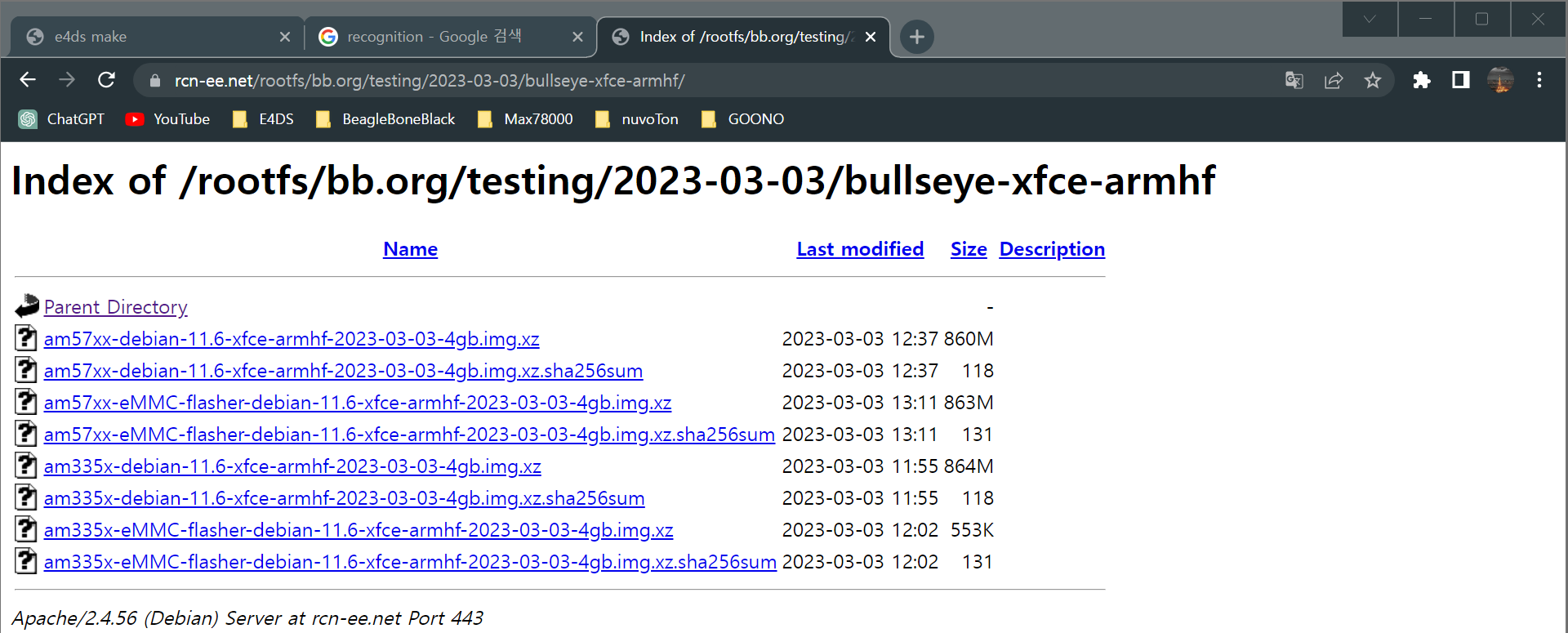
저는 3월3일자로 했는데 지금보니 2023년3월10일 버전도 올라와 있습니다. 위Site의 다른 디렉토리를 찾아보면 Ubuntu 20.04버전이 올라간것도 있는데 Console버전이라서 gui를 지원하지 않습니다.
2. OS image 만들기
다운로드받은 am335x-debian-11.6-xfce-armhf-2023-03-03-4gb.img.xz를 7-Zip을 이용해서 압축풀기를 하면 am335x-debian-11.6-xfce-armhf-2023-03-03-4gb.img가 만들어지고 Size는 3,686,400KB 정도가 됩니다.
Booting image를 만들기 위해서 win32diskimager를 아래 site에서 다운로드후에 PC에 Install 합니다.
https://sourceforge.net/projects/win32diskimager
그다음 준비한 MicroSD 카드를 PC에 넣고 win32diskimager를 실행 시킵니다. 8GB, 16GB, 32GB상관 없습니다.
image File은 am335x-debian-11.6-xfce-armhf-2023-03-03-4gb.img를 선택하고 Device는 microSD카드를 인식한 Drive를 선택한다음 Write를 클릭해서 Booting image를 만듭니다. 이때 microSD 내용이 모두 삭제되므로 필요한파일은 미리 Backup 받아 놓습니다.
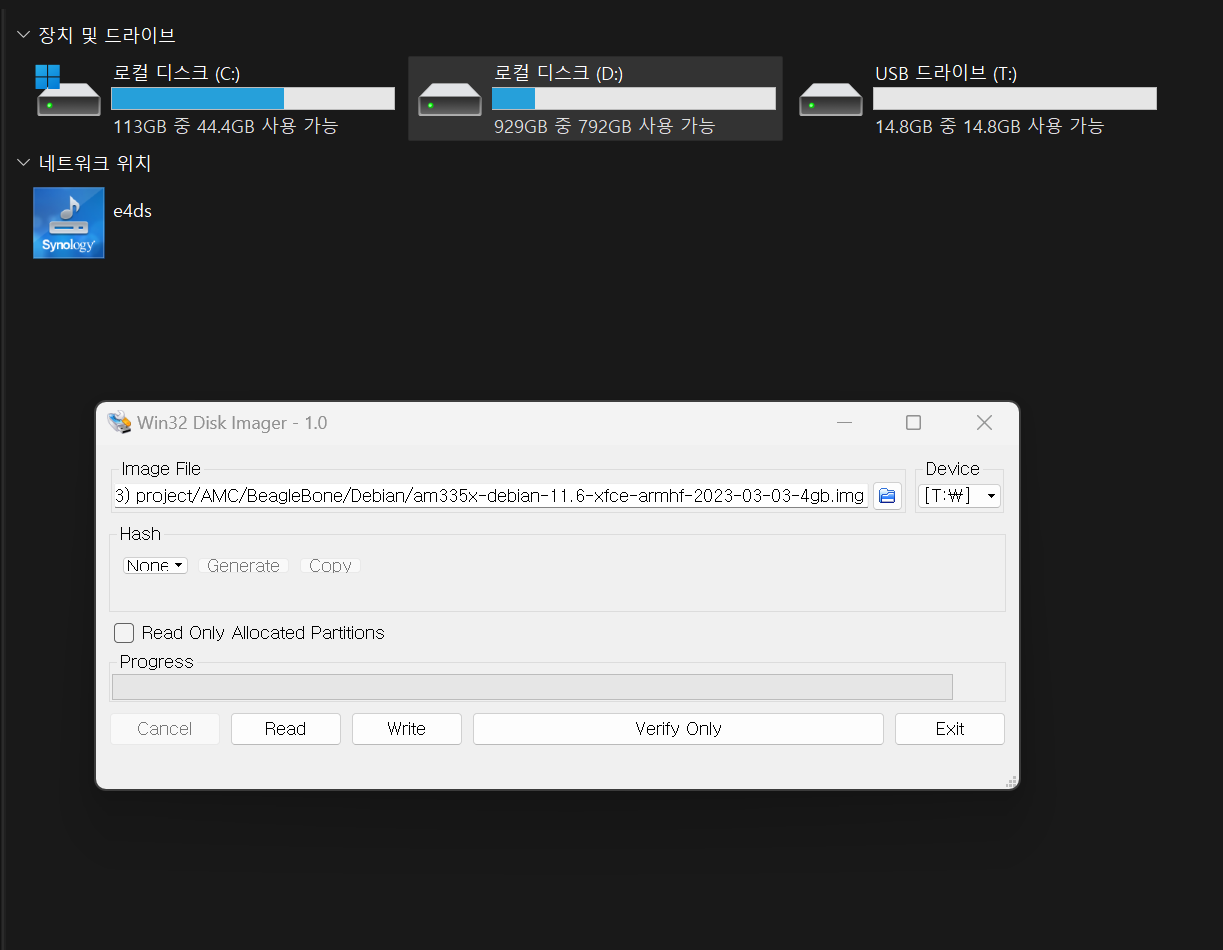
Booting image가 만들어지면 Successful 이라는 Popup이 뜨게 됩니다.
이제 microSD카드를 beaglebone black의 microSD카드자리에 꽂습니다. 이제 Power On할 준비가 되었습니다.
다음편에 계속 됩니다.
- 첨부파일
- BeagleBone Black Debian(bullseye) OS image.png 다운로드
- 프로젝트 게시글 목록
- [추가] beaglebone black(비글본 블랙) Camera capture하기
- beaglebone black(비글본 블랙) 얼굴인식(Face recognition)시험하기
- beaglebone black(비글본 블랙) openCV, pytorch, tensorflow lite설치하기
- beaglebone black(비글본 블랙) USB over Internet 연결하기
- beaglebone black(비글본 블랙) microSD Booting, USB driver설치하기
- beaglebone black(비글본 블랙) 보드, OS Image 준비하기
